IMail的入门篇-第一节 DNS设置
出处:南山 作者:南山 时间:2003-8-25 9:39:00
邮件中继服务 七天免费试用
邮件中继服务 七天免费试用
第一节 DNS设置
一、查看(或设定)本机的IP地址
选“控制面板→网络和拨号连接→本地连接→右键→属性→Internet协议(TCP/IP)→属性→使用下面的IP地址”,如果:
1、本机IP地址已设好,则在“IP地址”一栏中的内容即为本机IP地址。
2、如果本机IP地址尚未设定,则在“IP地址”一栏填入“192.168.0.48”;“子网掩码”一栏填入“255.255.255.0”;“默认网关”和“首选DNS服务器”均填入本机的IP地址,即“192.168.0.48”。
3、如下图所示:
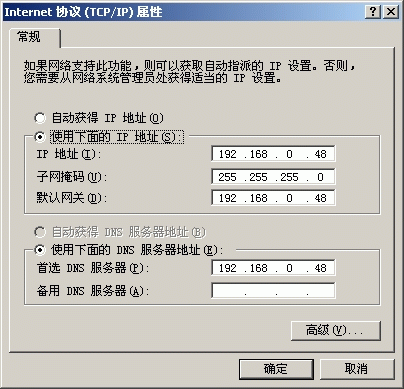
二、建立相关的DNS记录
1、打开DNS管理器。选“开始→程序→管理工具→DNS”。
2、为域名“163.net”建立相关的DNS记录。选“正向搜索区域→右键→新建→区域”,输入“net”;选“net→右键→新建→域”,输入“163”;选“163→右键→新建→主机”,“名称”一栏保持为空,“IP地址”一栏输入“192.168.0.48”;最后选“添加主机”,遇有提示,一律选默认值。如下图:

3、测试DNS记录是否建立成功。选“开始→运行”,输入“cmd”,再确定,即可打开一个MS-DOS窗口,输入“ping 163.net”,如果有如下图的响应,即说明已成功建立好了DNS记录!

| 自由广告区 |
 |
| 分类导航 |
| 邮件新闻资讯: IT业界 | 邮件服务器 | 邮件趣闻 | 移动电邮 电子邮箱 | 反垃圾邮件|邮件客户端|网络安全 行业数据 | 邮件人物 | 网站公告 | 行业法规 网络技术: 邮件原理 | 网络协议 | 网络管理 | 传输介质 线路接入 | 路由接口 | 邮件存储 | 华为3Com CISCO技术 | 网络与服务器硬件 操作系统: Windows 9X | Linux&Uinx | Windows NT Windows Vista | FreeBSD | 其它操作系统 邮件服务器: 程序与开发 | Exchange | Qmail | Postfix Sendmail | MDaemon | Domino | Foxmail KerioMail | JavaMail | Winwebmail |James Merak&VisNetic | CMailServer | WinMail 金笛邮件系统 | 其它 | 反垃圾邮件: 综述| 客户端反垃圾邮件|服务器端反垃圾邮件 邮件客户端软件: Outlook | Foxmail | DreamMail| KooMail The bat | 雷鸟 | Eudora |Becky! |Pegasus IncrediMail |其它 电子邮箱: 个人邮箱 | 企业邮箱 |Gmail 移动电子邮件:服务器 | 客户端 | 技术前沿 邮件网络安全: 软件漏洞 | 安全知识 | 病毒公告 |防火墙 攻防技术 | 病毒查杀| ISA | 数字签名 邮件营销: Email营销 | 网络营销 | 营销技巧 |营销案例 邮件人才:招聘 | 职场 | 培训 | 指南 | 职场 解决方案: 邮件系统|反垃圾邮件 |安全 |移动电邮 |招标 产品评测: 邮件系统 |反垃圾邮件 |邮箱 |安全 |客户端 |